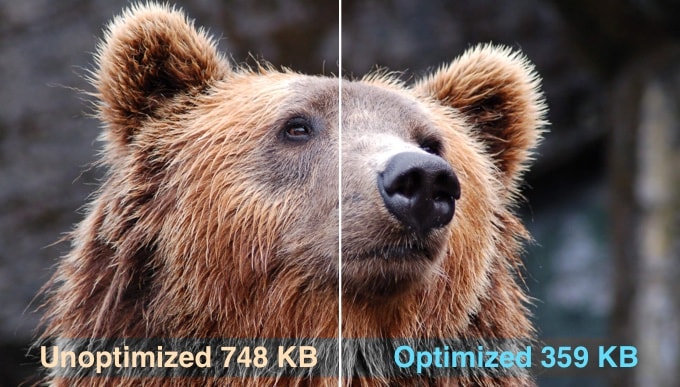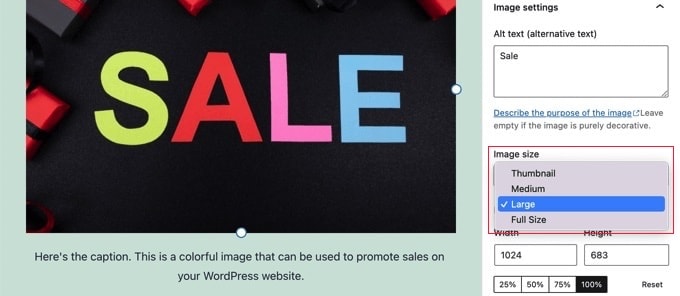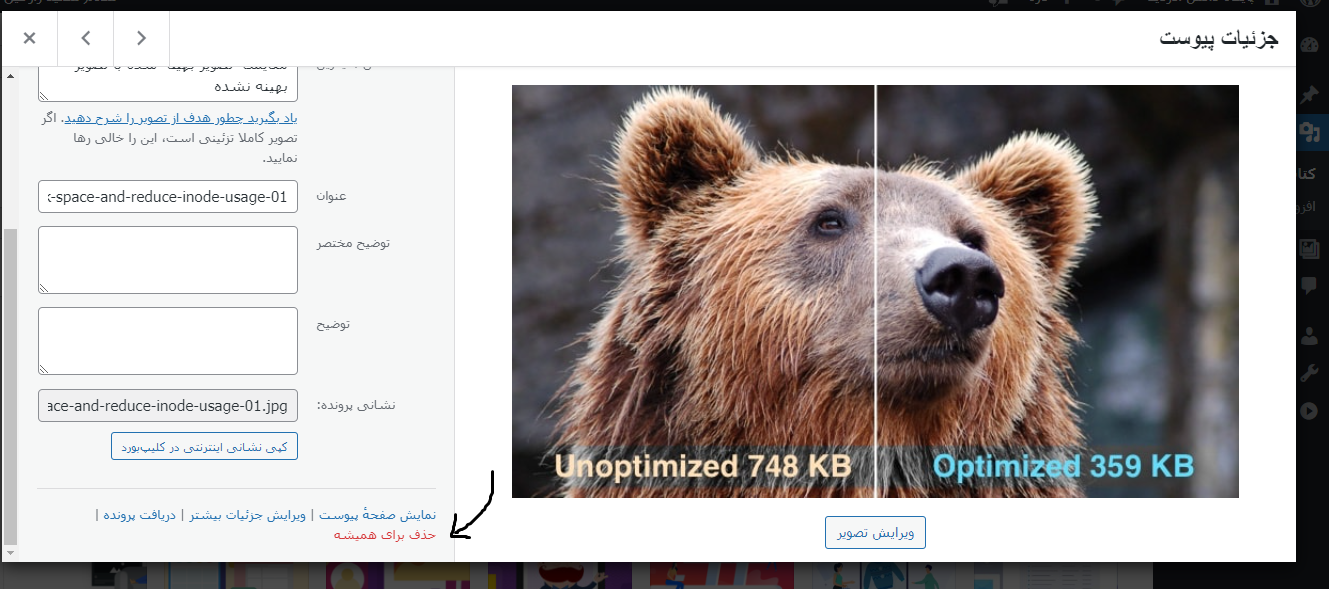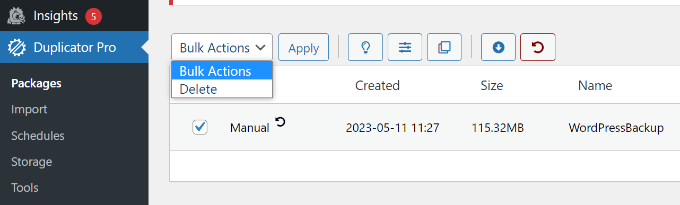آیا فضای دیسک و اینود برای وب سایت وردپرس خود تمام شده است و به دنبال روشی برای آزاد سازی فضای هاست در وردپرس هستید؟
اگر فضای دیسک و inode شما تمام شود، ممکن است خطاهای مختلفی را مشاهده کنید. به عنوان مثال، نمی توانید تصاویر را آپلود کنید، ایمیل ارسال یا دریافت کنید، پست های وبلاگ را به روز کنید و موارد دیگر. کاربران شما نیز برای دسترسی به وب سایت شما با مشکل مواجه خواهند شد.
در این مقاله از وبلاگ آذردیتا به شما نشان خواهیم داد که چگونه مقدار اشغال شده فضای دیسک و اینودها را در وردپرس کاهش دهید.
چرا باید فضای دیسک را آزاد کنید و استفاده از Inode را کاهش دهید؟
هنگامی که هاست وردپرس را برای وب سایت خود خریداری می کنید، هر سرویس، فضای دیسک و محدودیت inode خاصی را ارائه می دهد.
Inode جایی است که ابرداده برای فایل ها مانند اندازه فایل و مکان فیزیکی آن ذخیره می شود. استفاده از Inode برابر با تعداد فایل ها و پوشه های موجود در حساب میزبانی شما است.
در ابتدا، لازم نیست نگران این محدودیت ها باشید، زیرا تازه شروع به کار خواهید کرد. با این حال، همانطور که سایت وردپرس شما رشد می کند، فایل ها و پوشه های بیشتری فضای دیسک را اشغال می کنند و از inodes استفاده می کنند. هنگامی که به محدودیت اختصاص داده شده شرکت میزبانی وردپرس خود برسید، متوجه مشکلات متعددی در سایت خود خواهید شد.
به عنوان مثال، نمیتوانید از وبسایت خود ایمیل ارسال یا دریافت کنید، در آپلود تصاویر و سایر محتواها در کتابخانه رسانهها و بهروزرسانی محتوا در صفحات و پستها مشکل دارید.
اگر فضای دیسک پر باشد، بازدیدکنندگان شما نیز ممکن است هنگام دسترسی به وب سایت شما با مشکل مواجه شوند. علاوه بر این، اگر فضای دیسک کافی ندارید، انتقال سایت شما به هاست دیگری نیز ممکن است کارساز نباشد.
کاهش فضای اشغال شده دیسک و inode ها به حل این مشکلات کمک می کند. به علاوه، عملکرد بهتر وب سایت و تجربه کاربری روان را مشاهده خواهید کرد.
با این کار، بیایید ببینیم چگونه می توانید میزان استفاده از فضای دیسک را در سایت وردپرس خود بررسی کنید.
نحوه بررسی فضای دیسک در وردپرس
راه های مختلفی برای بررسی فضای دیسک در وردپرس وجود دارد. ساده ترین راه دسترسی به cPanel سرویس هاست خود است.
همه ارائه دهندگان میزبانی وب آماری در مورد استفاده از دیسک، استفاده از فایل، تعداد حساب های ایمیل و موارد دیگر ارائه می دهند.
به عنوان مثال، اگر از آذردیتا استفاده می کنید، می توانید به سادگی وارد حساب کاربری خود شوید. پس از آن، از منوی سمت راست خود به برگه «Advanced» بروید. ستون سمت راست آمار مربوط به استفاده از دیسک و فایل را نشان می دهد.
با این اوصاف، بیایید راههایی را برای افزایش فضای دیسک و آزاد کردن inode در وردپرس بررسی کنیم.
۱. از ابزارهای بهینه سازی تصویر برای کاهش اندازه آنها استفاده کنید
یک راه ساده برای صرفه جویی در فضای دیسک، بهینه سازی تصاویر است. شما می توانید از ابزارهای مختلفی برای کاهش اندازه تصویر بدون کاهش کیفیت آن استفاده کنید. علاوه بر این، می توانید فرمت فایل (PNG، JPEG، GIF) و ابعاد را تغییر دهید تا اندازه تصویر تا ۸۰٪ کاهش یابد.
این نه تنها به صرفه جویی در مصرف inode کمک می کند بلکه باعث می شود وب سایت شما سریعتر بارگذاری شود. شما همچنین پشتیبانگیری سریعتری از وبسایت و رتبهبندی بهبود یافته سئو دریافت میکنید.
ابزارهای بهینه سازی تصویر از فناوری فشرده سازی برای کاهش اندازه فایل تصویر استفاده می کنند. می توانید از نرم افزارهای ویرایش عکس مانند Adobe Photoshop، Affinity یا ابزارهای وب مانند TinyPNG یا JPEGmini استفاده کنید.
همچنین افزونه های مختلفی برای وردپرس وجود دارد که هنگام آپلود تصاویر به طور خودکار آنها را فشرده می کنند.
۲. از ایجاد اندازه تصویر توسط وردپرس جلوگیری کنید
آیا می دانستید که وردپرس هنگام آپلود یک تصویر در وب سایت خود چندین کپی از آن ایجاد می کند؟
وردپرس به طور خودکار اندازه های مختلف تصویر را تولید می کند که علاوه بر تصویر اصلی شامل اندازه های کوچک، متوسط و بزرگ است.
این اندازه های تصویر فضای دیسک و inode های وب سایت شما را اشغال می کنند. علاوه بر این، اندازه نسخه پشتیبان سایت شما نیز به دلیل نسخه های مختلف یک تصویر بزرگ می شود.
یک راه ساده برای جلوگیری از ایجاد چندین اندازه تصویر توسط وردپرس، استفاده از افزونه Stop Generating Unnecessary Thumbnails است. این یک افزونه رایگان است که به شما امکان می دهد اندازه تصاویر را غیرفعال کنید.
۳. فیلم ها را در وردپرس آپلود نکنید
راه دیگری که می توانید فضای دیسک و inodes را افزایش دهید، اطمینان از اینکه ویدیوها را در وردپرس آپلود نمی کنید است.
آپلود مستقیم ویدیوها در سایت شما به معنای استفاده از پهنای باند و فضای دیسک بیشتر است. اگر ویدیوهای باکیفیت دارید، از منابع بیشتری استفاده خواهد کرد. همچنین برای مدیریت و نمایش ویدیوها به پلاگین های مختلفی نیاز خواهید داشت که به معنای استفاده از فضای دیسک بیشتر است.
جایگزین بهتر این است که ویدیوها را در سایت هایی مانند آپارات یا Vimeo آپلود کنید و سپس آنها را در سایت خود جاسازی کنید. به این ترتیب، فضای دیسک و پهنای باند را آزاد خواهید کرد. ویدیوهای شما نیز در معرض دید بیشتری قرار خواهند گرفت زیرا آپارات در ایران اولین موتور جستجوی محبوب و پربازدیدترین فیلم است.
۴. کتابخانه رسانه وردپرس خود را تمیز کنید
یکی دیگر از روش های آزاد سازی فضای هاست در وردپرس خالی کردن فضای کتابخانه رسانه در وردپرس است.
تمیز کردن کتابخانه رسانه وردپرس یک راه عالی برای افزایش فضای دیسک و کاهش inode در وردپرس است.
اگر فایلهای رسانهای دارید که استفاده نمیشوند، چندین کپی از یک تصویر دارید، یا عکسهایی در اندازه نادرست دارید، میتوانید آنها را حذف کنید تا فضا آزاد شود.
معمولاً میتوانید از داشبورد وردپرس به رسانه » کتابخانه بروید و تصویری را که میخواهید حذف کنید انتخاب کنید. پس از باز شدن جزئیات پیوست تصویر، به سادگی روی گزینه “حذف برای همیشه” کلیک کنید.
با این حال، فرآیند دستی زمانبر است و یافتن فایلهای رسانهای که استفاده نمیشوند دشوار است.
یک راه کارآمدتر استفاده از افزونه های وردپرس است که به پاکسازی کتابخانه رسانه وردپرس کمک می کند. به عنوان مثال، Media Cleaner یک افزونه رایگان است که سایت شما را برای فایل های رسانه ای استفاده نشده در کتابخانه و پست ها/صفحات اسکن می کند. سپس می توانید تصمیم بگیرید که کدام فایل ها را نگه دارید و کدام را حذف کنید.
۵. افزونه ها و تم های غیر فعال وردپرس را حذف کنید
آیا افزونه ها و تم های وردپرس غیرفعال دارید و در حال حاضر استفاده نمی کنید؟
داشتن قالبها و افزونههای غیرفعال وردپرس به این معنی است که از inode استفاده میکنند و فضای دیسک را اشغال میکنند. برای افزایش فضای دیسک و کاهش مصرف inode باید این افزونه ها و تم ها را حذف کنید.
برای حذف افزونه ها، به سادگی از پنل مدیریت وردپرس خود به افزونه ها » افزونه های نصب شده بروید. در مرحله بعد، برای هر افزونه ای که استفاده نمی شود، روی دکمه “حذف” کلیک کنید.
به طور مشابه، می توانید تم های غیر فعال وردپرس را نیز حذف کنید.
ابتدا باید از داشبورد وردپرس خود به نمایش » پوسته بروید. سپس از اینجا روی پوسته ای که می خواهید حذف کنید کلیک کنید.
یک پنجره پاپ آپ جدید با جزئیات تم وردپرس شما باز می شود. ادامه دهید و روی دکمه “حذف” در پایین کلیک کنید.
۶. پست ها و صفحات پیش نویس وبلاگ را حذف کنید
یکی دیگر از روش های آزاد سازی فضای هاست در وردپرس حذف پست ها و صفحات پیش نویس از سایت است.
درست مانند قالب ها و افزونه های غیرفعال، حذف پیش نویس پست ها و صفحات وبلاگ نیز می تواند فضای دیسک را آزاد کند و inode را در وردپرس کاهش دهد.
آنها فضای غیر ضروری را اشغال می کنند و می توانید با حذف آنها عملکرد وب سایت را بهبود بخشید.
به سادگی از قسمت مدیریت وردپرس خود به قسمت نوشته ها » همه نوشته ها بروید. سپس، روی دکمه «زباله دان» در زیر هر پست پیشنویس وبلاگ کلیک کنید.
شما می توانید همین کار را برای صفحات پیش نویس در وب سایت خود انجام دهید.
۷. صندوق پستی خود را خالی کنید و حساب های ایمیل استفاده نشده را حذف کنید
اگر از حسابهای ایمیل در سرویس میزبانی خود استفاده میکنید، آنها نیز فضا را اشغال میکنند و از inode در سایت شما استفاده میکنند.
برای کاهش مصرف inode و صرفه جویی در فضای دیسک، می توانید ایمیل های خود را بررسی کرده و ایمیل های ناخواسته را حذف کنید. اینها می توانند ایمیل های اسپم یا ایمیل های قدیمی باشند که دیگر مورد نیاز نیستند.
به طور مشابه، اگر چندین حساب ایمیل در سرویس میزبانی وردپرس خود راه اندازی کرده اید، می توانید حساب های کاربران غیرفعال را حذف کنید. با استفاده از cPanel ارائه دهنده هاست خود می توانید به صندوق پستی و حساب های ایمیل مختلف خود دسترسی داشته باشید.
۸. کش و فایل های پشتیبان قدیمی را در وردپرس پاک کنید
افزونه های کش برای افزایش سرعت وب سایت وردپرس شما و ارائه تجربه کاربری بهتر بسیار مفید هستند.
با این حال، این پلاگین ها در صورت عدم چک کردن مداوم می توانند مقدار زیادی فایل کش تولید کنند. در نتیجه، آنها از inode در وردپرس استفاده خواهند کرد. به همین دلیل است که پاک کردن کش وردپرس در فواصل زمانی منظم و کاهش مصرف inode بهترین روش است.
خدمات مختلف میزبانی وردپرس و افزونه های کش دارای یک گزینه داخلی برای پاک کردن کش هستند.
اگر از افزونههای امنیتی و پشتیبانگیری وردپرس استفاده میکنید، پاک کردن گزارشهای امنیتی و پشتیبانگیریهای قدیمی نیز به میزان قابل توجهی استفاده از inode و مشکلات فضای دیسک را بهبود میبخشد.
به عنوان مثال، اگر از Duplicator برای پشتیبانگیری استفاده میکنید، میتوانید نسخههای پشتیبان موجود را مشاهده کرده و نسخههای قدیمی را از داشبورد وردپرس خود حذف کنید.
به سادگی به صفحه Duplicator Pro » Packages بروید و نسخه پشتیبان قدیمی خود را انتخاب کنید. پس از آن، روی منوی کشویی Bulk Action کلیک کرده و Delete را انتخاب کنید.
یکی دیگر از مجموعه آموزش های وردپرس به اتمام رسید. امیدواریم این آموزش به جهت یادگیری و شناخت آموزش آزاد سازی فضای هاست در وردپرس ، برای شما عزیزان مفید واقع شده باشد؛ اگر شما نیز روشی برای آزاد کردن فضای هاست و Inode در وردپرس میدانید که در لیست بالا ذکر نشده است میتوانید آن را در بخش کامنت ها مطرح کنید تا با نام شما این مقاله بروزرسانی گردد؛ همچنین ممکن است مقاله ۵ افزونه برتر برای سئو سایت وردپرسی در سال ۲۰۲۳ نیز برای شما کاربردی و مفید باشد.